이전 글에서 Oracle 19c Database Software 를 설치했었습니다.
이번에는 설치된 19c S/W 에서 dbca (Database Configuration Assistant) 툴을 이용해서 19c DB 를 생성합니다.
dbca 를 실행하려면, Oracle S/W 가 제대로 설치되어 있고, Path 에 $ORACLE_HOME/bin 위치가 등록되어 있어야 합니다.

MobaXterm 툴에서 dbca 를 실행하면 아래와 같은 GUI 화면이 뜹니다.
"Create a database" 를 선택합니다.

"Typical configuration" 을 선택하면, 아래의 정보만 넣어서 Database 를 생성할 수 있습니다.
SGA, PGA 등의 Memory Size 를 지정하려면, "Advanced configuration" 을 선택해야 합니다.

Oracle Restart 기반에 설치된 경우는 ASM 을 이용할 수 있습니다. Database files location 과 FRA 영역을 각각 +DATA, +RECO DG 로 지정합니다.
저의 경우는 DATA DG 는 Oracle Restart 설치할 때 생성되었고,
RECO DG 는 asmca 툴을 이용해서 추가로 생성했습니다.
ASM 을 이용하지 않고 OS File System 에 설치하고자 하는 경우에는 "Storage Type" 을 바꿔주면 됩니다.
[Create as Container database] 옵션은 선택해제 합니다. 이게 선택되어 있으면 Multi-tenant 형태로 DB가 생성됩니다.
ADMIN Password 를 심플하게 입력하면, 아래와 같이 [DBT-06208] 경고를 맞게되는데, 그냥 Yes 눌러서 넘어가면 됩니다.

최종적으로 생성할 DB 정보를 보여줍니다. [Finish] 버튼을 누르면 DB 생성작업이 시작됩니다.
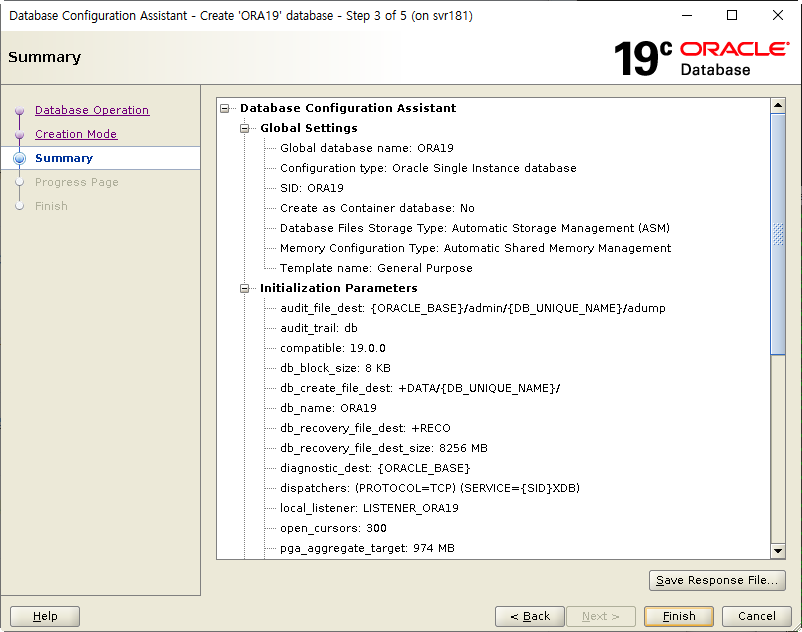
아래와 같이 단계별 진행상황을 보여줍니다.

성공적으로 설치된 경우, 아래와 같은 Finish 화면을 만나게 됩니다.

[Close] 버튼을 눌러서 dbca 화면을 닫아주고, 터미널에서 DB에 접속해봅니다.
dbca 로 DB 를 생성하면 자동으로 기동되어 있습니다.
db 가 정상적으로 떠있는지 sqlplus 로 접속해서 확인합니다.

'IT관련' 카테고리의 다른 글
| Oracle Silent 모드 설치를 위한 Response File (*.rsp 파일) 설명 (0) | 2021.07.09 |
|---|---|
| 서버 1개에 Oracle 19c RAC 설치하기 (Install Grid Infrastructure) (0) | 2021.07.01 |
| 오라클 asmca 로 ASM 디스크 Disk Group 생성 (0) | 2021.06.20 |
| Oracle Database Software 19c 설치(Install) 절차/화면 (0) | 2021.06.20 |
| 오라클 싱글DB에서 ASM 사용을 위한 Oracle Restart 설치 절차/화면(19c) (0) | 2021.06.19 |



